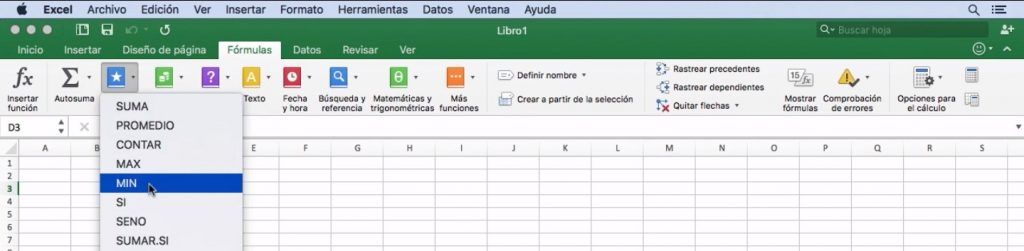Trucos para personalizar cinta de opciones de Excel para Mac
Excel nos permite personalizar el programa a nuestras necesidades para potenciar nuestro rendimiento con la herramienta. Algunas de las características que tiene Excel para Mac son iguales que la versión para Windows, pero otras son diferentes dependiendo el sistema operativo que ejecuta la aplicación.
La cinta de opciones en Excel es la barra de herramientas donde se encuentran las diferentes funcionalidades del programa. Una de las grandes diferencias entre la versión de Mac para Excel y la de Windows es esta barra de navegación.
Cómo personalizar la cinta de opciones de Excel para Mac
Las herramientas disponibles en Excel para Mac son diferentes a la versión original por eso también es diferente la manera de establecer las preferencias de acceso rápido a las diferentes herramientas. En la versión para Mac de Excel se incluye dos barras de menú, una superior con el estilo típico de los software de Apple y otra inferior que coincide con la cinta de opciones disponible para PC. A continuación detallamos cómo modificar esta cinta de opciones de Excel para la versión de Mac.
Personalizar la cinta de opciones de Excel para Mac
Se trata de la segunda barra que se encuentra en la parte inferior. La cinta de opciones se compone de diferentes pestañas predeterminadas donde incorporan herramientas o funcionalidades. Las pestañas más importantes en la versión de Excel para Mac son: Archivo, Insertar, Diseño de la página y Fórmulas. Podemos cambiar esta pestañas establecidas o crear una desde cero según las funcionalidades de Excel que más utilicemos.
El primer paso es acceder a la pestaña de preferencias del programa y seleccionamos la opción “Cinta de opciones y barra de herramientas”. Aparecerá un cuadro de diálogo denominado “cinta” con dos divisiones. En una sección están todas las herramientas disponibles en Excel y en la otra sección están las pestañas principales, solo tenemos que seleccionar las herramientas que nos interese y las ubicaremos dentro de cada pestaña.
Es posible modificar las herramientas que se visualizan en las pestañas así como los nombres que le damos.
Personalizar la barra de herramientas de acceso rápido en Mac
Tal y como hemos dicho anteriormente, además de la cinta de opciones clásica, también existe una barra de herramientas con el formato clásico de los softwares de Apple. Esta barra de herramienta se encuentra en la parte superior en otro tono. Lo que podemos editar es otra barra de acceso rápido situado entre ambas (entre la barra de menú de Apple y la cinta de opciones de Excel). La gran ventaja de esta barra es que su contenido siempre estará presente en la hoja de Excel independientemente de donde se encuentra la cinta de opciones. Los pasos son iguales que en el caso anterior:
- Preferencias del programa
- Barra de herramientas de acceso rápido
- Personalizar la barra seleccionando las herramientas que deseamos mostrar
Por norma general las herramientas disponibles en esta barra de acceso rápido es guardar, volver atrás y actualizar. Pero se pueden ampliar sus funcionalidades.
Si en vez de Mac tienes un Pc puedes personalizar la cinta de opciones siguiendo estos pasos: Personalizar la cinta de opciones